Problemas com sua conexão? Confira como testar sua placa de rede
Descobrir se a origem de um problema de conexão vem da placa de rede é uma tarefa difícil. Isso porque, na maioria dos casos, não dá para saber se o problema é na rede em si ou no componente. Mas não dá pra ficar sem Internet, né? Pensando nisso, o TechTudo selecionou algumas dicas para você testar a sua placa de rede e acabar de vez com esse problema.
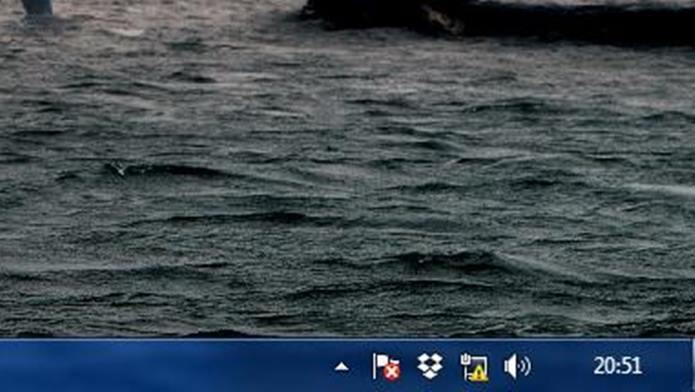 Veja como testar sua placa de rede e identificar problemas de conexão (Foto: Reprodução/Dario Coutinho)
Veja como testar sua placa de rede e identificar problemas de conexão (Foto: Reprodução/Dario Coutinho)
Identificando problemas
Na maioria dos computadores, as placas de rede são “onboard”, ou seja, elas já vêm no conjunto com a placa-mãe. Com isso, podemos especular apenas três estados: “cabo desconectado”, “dispositivo desativado” e “driver incorreto”.
Com o cabo desconectado, você verá o ícone de rede na barra de tarefas, com um sinal vermelho indicando que não há qualquer ligação entre o seu PC e a rede. Neste caso, a solução será conectar o cabo, e caso ainda mostre o sinal de cabo desconectado, isso indica que há problemas no cabo ou que ele não está conectado ao roteador/modem.
 Símbolo da rede indicando "cabo desconectado" (Foto: Reprodução/Dario Coutinho)
Símbolo da rede indicando "cabo desconectado" (Foto: Reprodução/Dario Coutinho)
Já com status “dispositivo desativado”, não será possível sequer ver o ícone. Para solucionar o problema, você deve ir até o painel de controle e escolher a opção “Central de Rede e compartilhamento”. Se estiver em uma versão anterior do Windows, acesse as “Opções de Rede”.
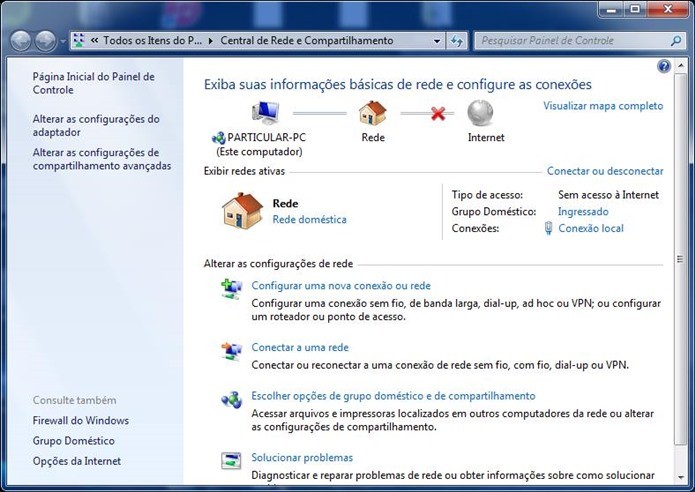 Central de compartilhamento permite configurar várias opções relacionadas a rede do seu computador (Foto: Reprodução/Dario Coutinho)
Central de compartilhamento permite configurar várias opções relacionadas a rede do seu computador (Foto: Reprodução/Dario Coutinho)
Em seguida acesse a opção “Alterar as configurações do adaptador”. Ao abrir essa opção, você verá os ícones correspondentes a cada placa (adaptador) de rede. Clique sobre o adaptador referente a sua conexão e escolha a opção “Ativar”.
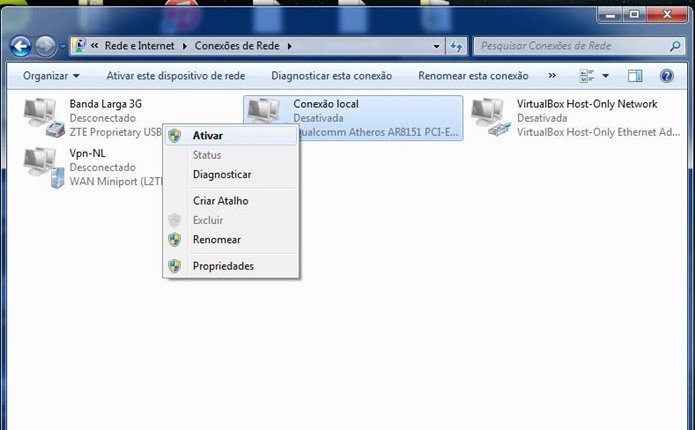 Verifique se a adaptador de rede está ativado no Painel de Controle (Foto: Reprodução/Dario Coutinho)
Verifique se a adaptador de rede está ativado no Painel de Controle (Foto: Reprodução/Dario Coutinho)
O último problema é mais grave. Caso você não veja o ícone e não sequer tenha qualquer indício de conexão, pode significar que o driver de instalação da sua placa de rede esteja incorreto. Neste caso, será necessário instalar o driver novamente, ou atualizá-lo. Para isso, é preciso ter o manual e CD da placa-mãe ou da placa de rede.
 Caso o driver da sua placa de rede não esteja instalado corretamente, ele será marcado com um X vermelho (Foto: Reprodução/Dario Coutinho)
Caso o driver da sua placa de rede não esteja instalado corretamente, ele será marcado com um X vermelho (Foto: Reprodução/Dario Coutinho)
Se estiver com dificuldade para instalar um driver de rede. Veja esse tutorial com um passo a passo.
Testando a placa de rede
Para testar a saúde da sua placa de rede, você pode tentar copiar dados de um PC para outro na casa. Mas caso não tenha outro computador, pode realizar um teste simples entre o seu computador e o seu roteador.
Abra o prompt de comando (MS-DOS) e digite a sentença “ping xxx.xxx.xxx.xxx -t”. Substitua xxx.xxx.xxx.xxx pelo endereço IP do seu roteador. Na maioria dos casos é o número 192.168.0.1. Após fazer isso, acompanhe os resultados.
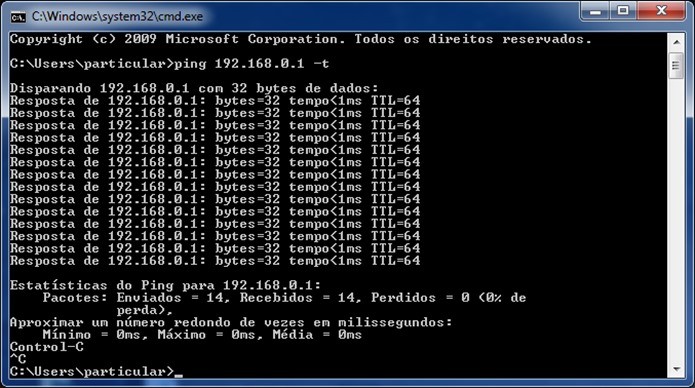 Comando ping permite verificar se sua placa de rede está enviando dados corretamente (Foto: Reprodução/Dario Coutinho)
Comando ping permite verificar se sua placa de rede está enviando dados corretamente (Foto: Reprodução/Dario Coutinho)
Deixe o teste rodar por alguns minutos e depois pressione “Ctrl + C” para encerrar o comando e veja o resultado. O ideal é 0% de perda dados e a quantidade de milisegundos dos pacotes não pode variar muito.
Caso haja uma grande perda de dados, ou o computador não conseguir sequer “pingar” algum outro PC ou roteador na sua rede, mesmo estando tudo correto com as configurações, o mais indicado será substituir a placa de rede.

0 comentário "Problemas com sua conexão? Confira como testar sua placa de rede"
Postar um comentário